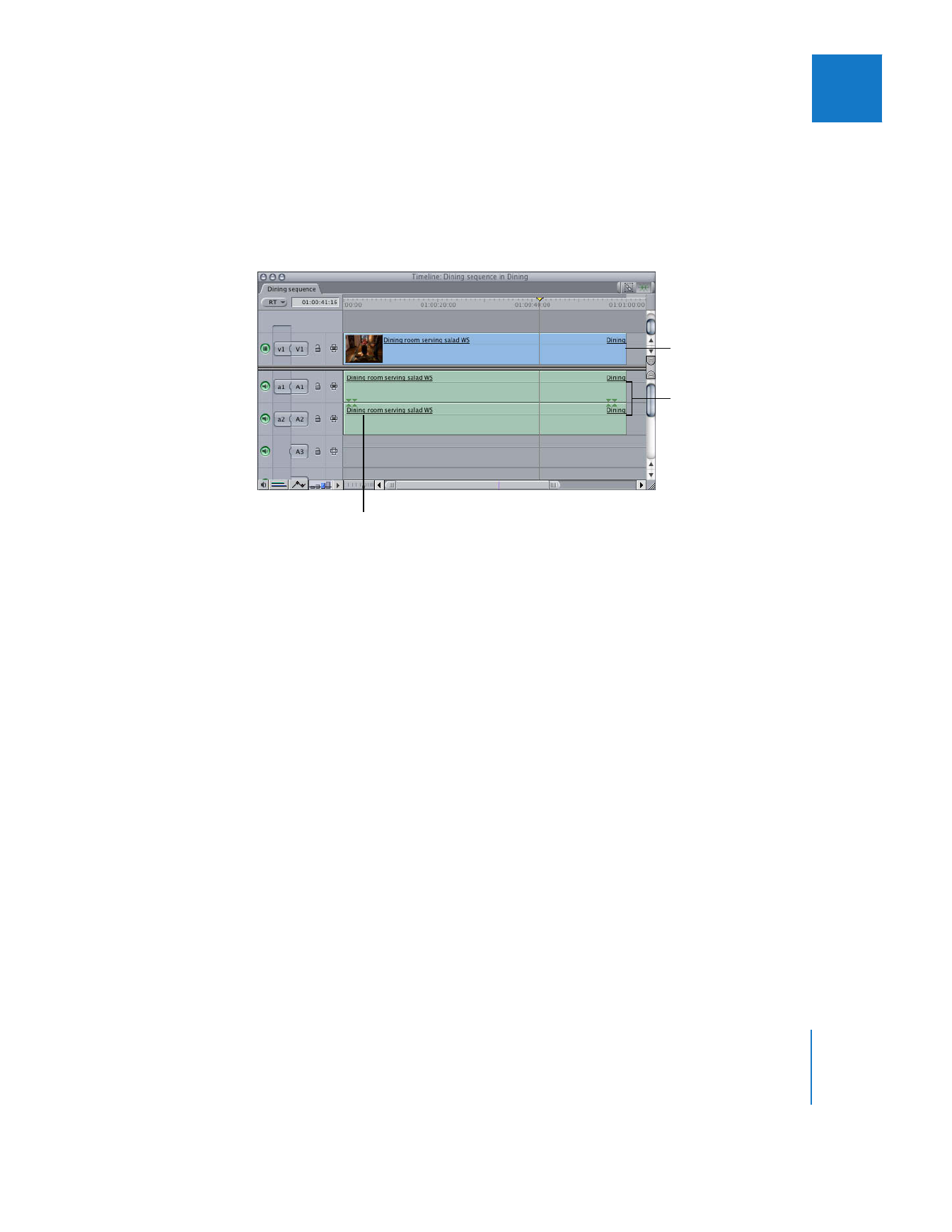
Darstellung von Clips im Fenster „Timeline“
Bevor Sie mit dem Schneiden und Zusammenstellen von Clips in einer Sequenz im Fen-
ster „Timeline“ beginnen, sollten Sie sich zunächst damit vertraut machen, wie Clips
beim erstmaligen Schneiden in eine Sequenz dargestellt werden. Beim Schneiden eines
Clips im Fenster „Timeline“ wird eine entsprechende Kopie dieses Clips in Ihrer Sequenz
platziert. Der Clip im Fenster „Timeline“ sieht wie folgt aus:
Im Beispiel oben wurde ein Clip mit einem Videoobjekt und zwei Audioobjekten zur
Sequenz hinzugefügt. Diese Objekte werden als Clipobjekte bezeichnet.
Das Videoclipobjekt wird in Spur V1 des Fensters „Timeline“ platziert, die zwei Audio-
clipobjekte werden in die Spuren A1 und A2 gestellt. Jedes dieser Objekte trägt den
Namen des Master-Clips im Fenster „Browser“, aus dem sie stammen. Alle drei Clipob-
jekte sind miteinander verbunden, wobei der Name bei allen Objekten unterstrichen
ist, um auf die Verbindung hinzuweisen. Durch Verbinden der Clipobjekte bleiben die
Objekte synchron zueinander.
Videoclipobjekt
Audioclipobjekte
Miteinander verknüpfte Objekte werden
durch Unterstreichung gekennzeichnet.
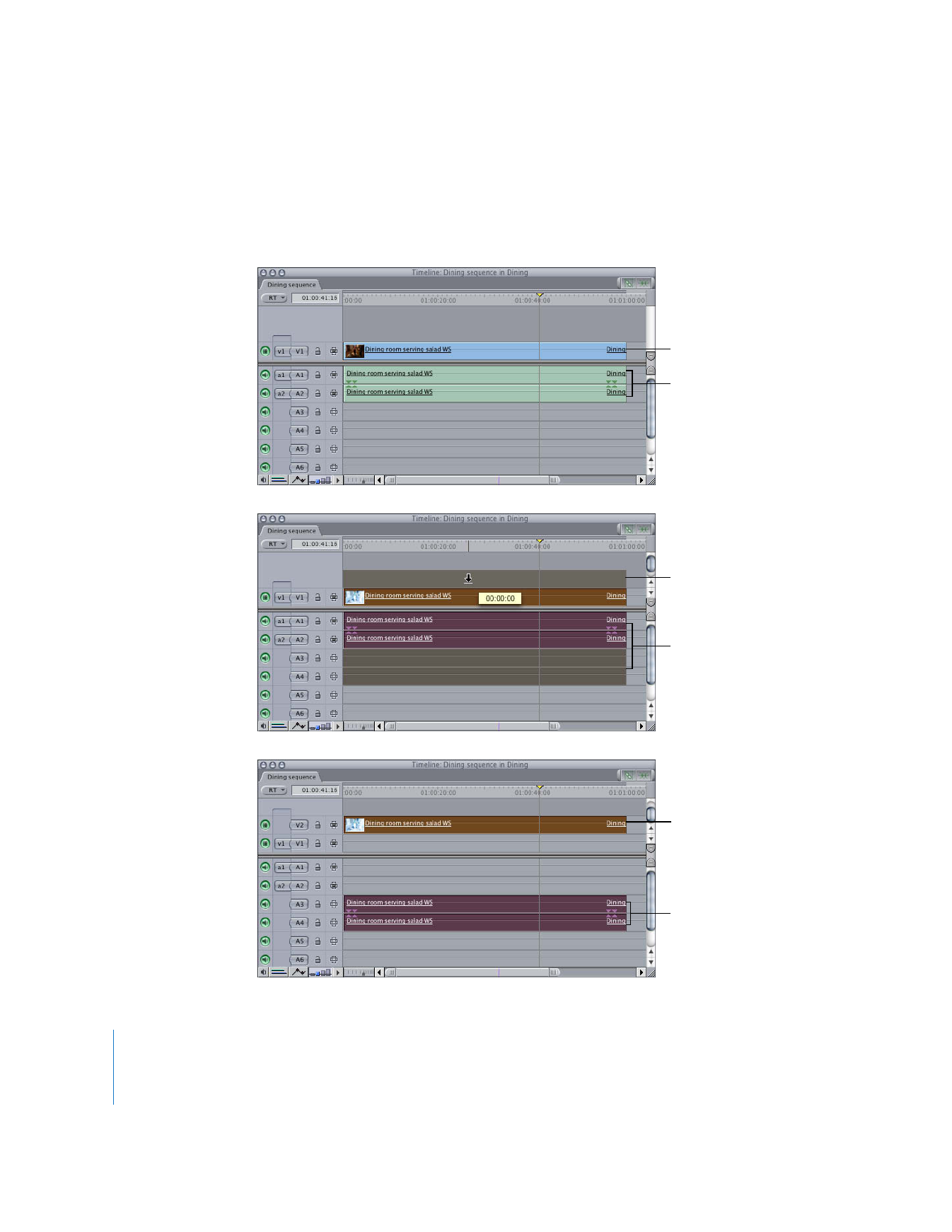
100
Teil II
Rohschnitt
Da die Audio- und Videoobjekte jedes so bearbeiteten Clips miteinander verknüpft
sind, führt das Auswählen des Videoclipobjekts auch zur Auswahl der dazugehörigen
Audioclipobjekte. Änderungen, die Sie an einem Objekt vornehmen, gelten entspre-
chend auch automatisch für die verknüpften Objekte. Wenn Sie beispielsweise ein
Videoclipobjekt von Spur V1 nach Spur V2 bewegen, werden die Audioclipobjekte der
Spur entsprechend von den Spuren A1 und A2 in die Spuren A3 und A4 bewegt.
Videoclipobjekt
in Spur V1
Audioclipobjekte in den
Spuren A1 und A2
... werden die Audioclip-
objekte auf Grund der
Verknüpfung ebenfalls
bewegt.
Wenn Sie ein Videoclip-
objekt in eine neue Spur
bewegen, ...
Das Videoclipobjekt
befindet sich jetzt in
Spur V2.
Die verknüpften Audio-
clipobjekte befinden sich
jetzt in den Spuren A3
und A4.
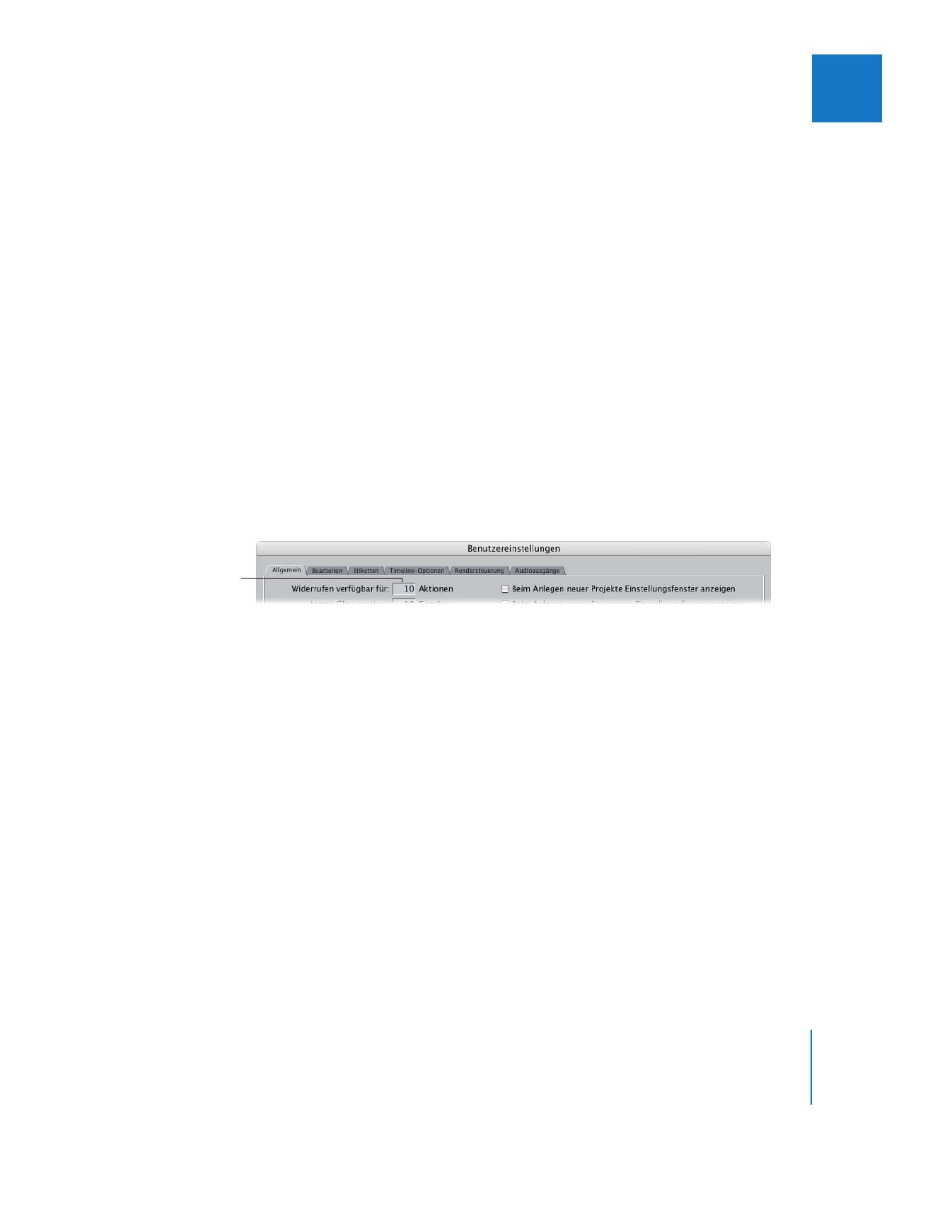
Kapitel 6
Grundlagen zum Hinzufügen von Clips zu einer Sequenz
101
II
Verknüpfungen von Video- und Audioclipobjekten können jederzeit eingerichtet und
wieder aufgehoben werden. Weitere Informationen hierzu finden Sie in Kapitel 14 „
Ver-
binden und Schneiden von synchronisiertem Video- und Audiomaterial
“ auf Seite 237.